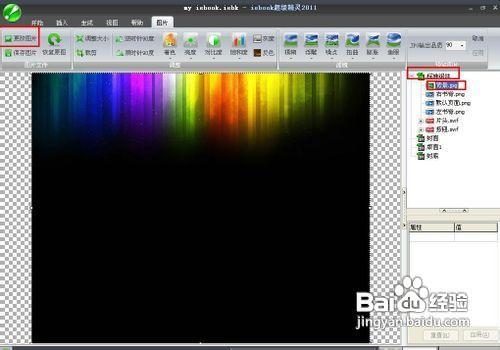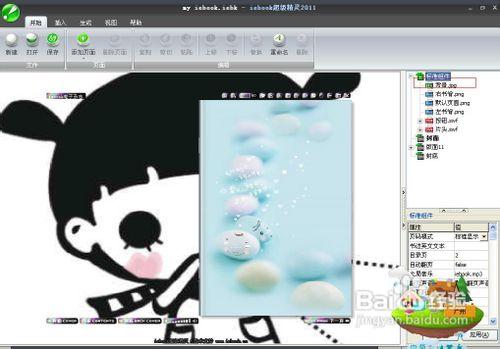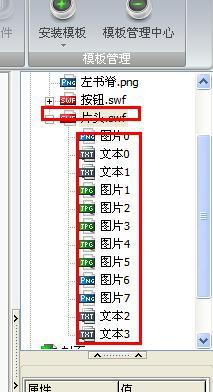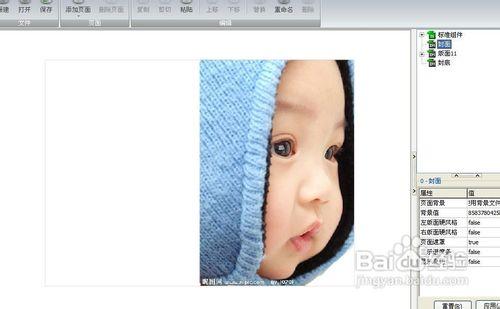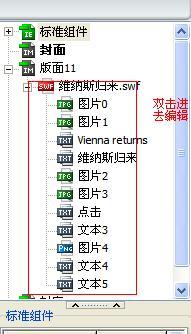電子雜誌《居泰隆家居》是居泰隆運用iebook超級精靈製作免費電子雜誌,生成在線閱讀與下載的方式,通過免費電子雜誌推廣其新產品。讓網民在閱讀電子雜誌帶來的樂趣之時,同時,也在潛意識的接受著居泰隆的新產品、新理念。這個幾天我在其他的論壇上面看到有人在問《居泰隆家居》這個本電子雜誌是怎麼製作的,經其實很簡單,就是用iebook電子雜誌製作軟件做的,下面就由我用我最喜歡的iebook來告訴大家怎麼製作。
工具/原料
iebook超級精靈
步驟/方法
雙擊你桌面的圖標進入軟件,在創建新項目下選擇一個組件。進入操作界面。
選擇《居泰隆家居》電子雜誌對應的尺寸。進入的後界面是這樣的:
現在開始製作《居泰隆家居》電子雜誌了。首先來編輯電子雜誌的背景吧,在軟件右邊點開標準組件前的加號,雙擊或右擊背景,然後在出現的編輯框中左上角選擇更改圖片,在把居泰隆家居圖片換進來就可以了,注意在左下角有一個寬和高,這個是圖片的尺寸,換進來的圖片尺寸要和這裡的尺寸大小一樣哦。
因為我沒有《居泰隆家居》電子雜誌的圖片,就用軟件裡面的代替。換好後背景也就不一樣了哦,下面就是換了背景後的截圖哦。
編輯電子雜誌片頭動畫:在軟件插入菜單下面任意插入一個片頭。
比如插入第一個這個片頭,插入後在軟件右邊標準組件下面點開片頭前的加號,雙擊下面的圖片或文本修改內容。把內容全部換成《居泰隆家居》電子雜誌哦,換好後可以在生成菜單下面點擊預覽電子雜誌預覽看看效果哦。
現在開始編輯電子雜誌封面和封底,電子雜誌封面和封底的編輯方法是一樣的哦。不過新手朋友一定不知道是怎麼編輯的吧。那就先看看吧,在軟件右邊標準組件下方選中封面或封底,然後在屬性裡面找到頁面背景,選擇使用背景文件, 在背景值後面點擊 … 按鈕,然後在出現的編輯框中左上角選擇更改圖片,在把《居泰隆家居》電子雜誌圖片換進來就可以了,注意在左下角有一個寬和高,這個是圖片的尺寸,換進來的圖片尺寸要和這裡的尺寸大小一樣哦。
下面就是換了封面和封底後的截圖。電子雜誌封面:
下面是封底的:
編輯電子雜誌內頁:在插入菜單下面插入iebook電子雜誌模板(有iebook電子雜誌、電子相冊組合模板、iebook電子雜誌、電子相冊圖文模板、iebook電子雜誌、電子相冊文字模板等)
在下面插入iebook電子雜誌模板,然後對模板進行編輯,把這裡面的內容換成《居泰隆家居》電子雜誌。例如我插入組合模板下面的,“維納斯歸來”這個模板,插入好後在軟件右邊標準組合下面就會有這個模板名稱顯示,在左邊編輯框中也有模板的效果展示哦。
然後對插入好的這個模板進行編輯,在點開版面前的加號,找到下面的文本或圖片,雙擊修改就可以把內容換成《居泰隆家居》電子雜誌了,其實這個軟件裡面所有的圖片文字替換方法都是一樣的,雙擊就可以換。(需要注意的是替換的時候左下角都有尺寸,所有換進去的圖片都需要和這裡的尺寸大小一樣,不同的模板,不同的圖片尺寸大小不同),換好後在繼續編輯更多的版面,操作方法一樣,所有的版面編輯完成後,就生成電子雜誌。
生成EXE電子雜誌。在生成菜單下面點擊雜誌設置,設置一下信息,還有保存路徑,然後在點擊生成EXE雜誌,就會自動生成一本像書一樣的形式雜誌出來了哦。
生成後打開觀看就可以。
注意事項
在製作的時候不要操作太快了,在做的時候要記著隨時保存,要細心。